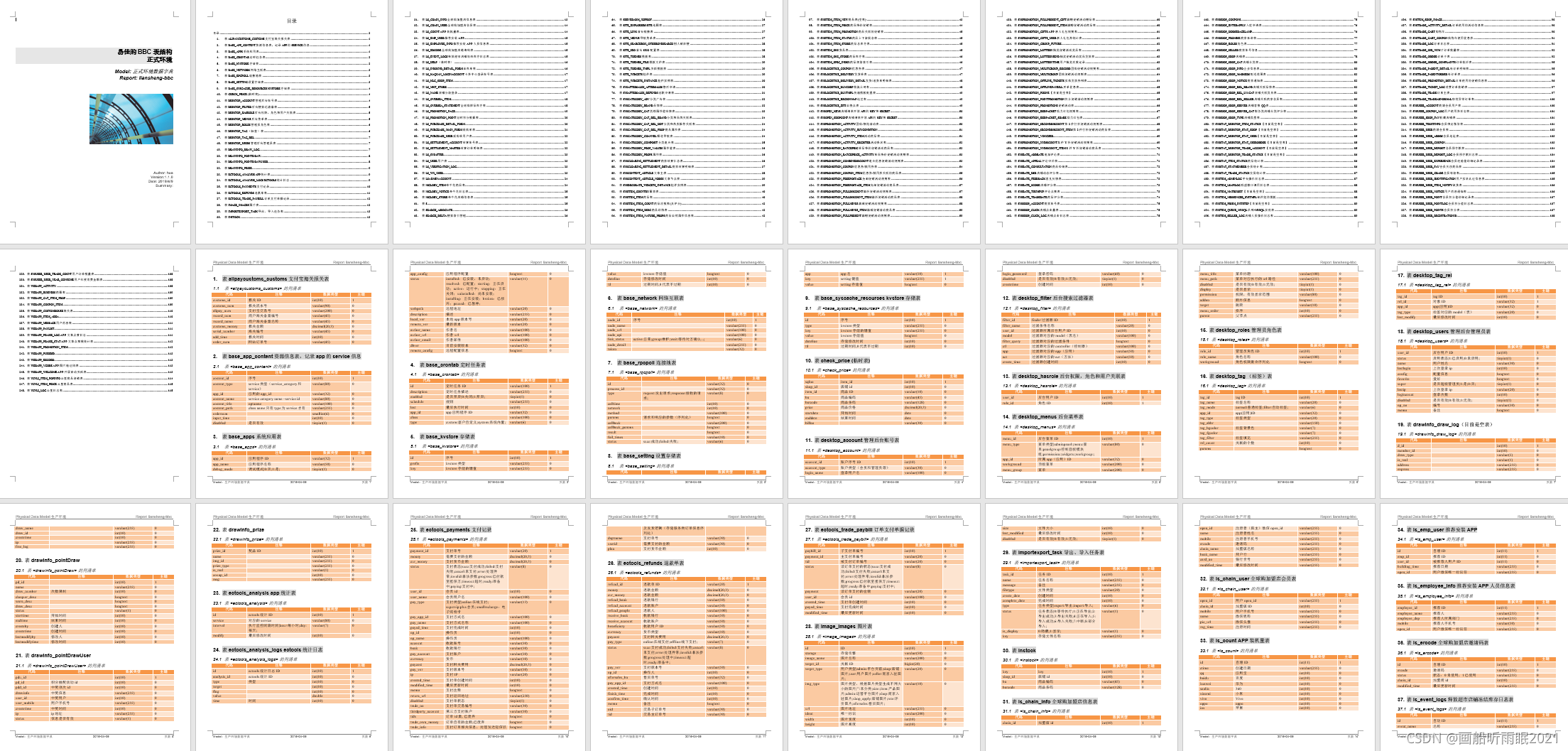选中需要导出表结构的数据库,右键,在显示的菜单中选择“数据传输”这一项,在弹出窗口中“数据传输”单击选择“高级”一项,在“高级”中把“记录选项”中的勾去掉,在做一些设置,最后导出表数据就不会导出记录了。 即选中数据库-->右键-->数据传输-->高级-->取消勾选记录选项。
步骤:
第一部分
1.选中需要导出表结构的数据库,右键,在显示的菜单中选择【数据传输】,Navicat Premium 12 版本的数据传输在工具栏下方
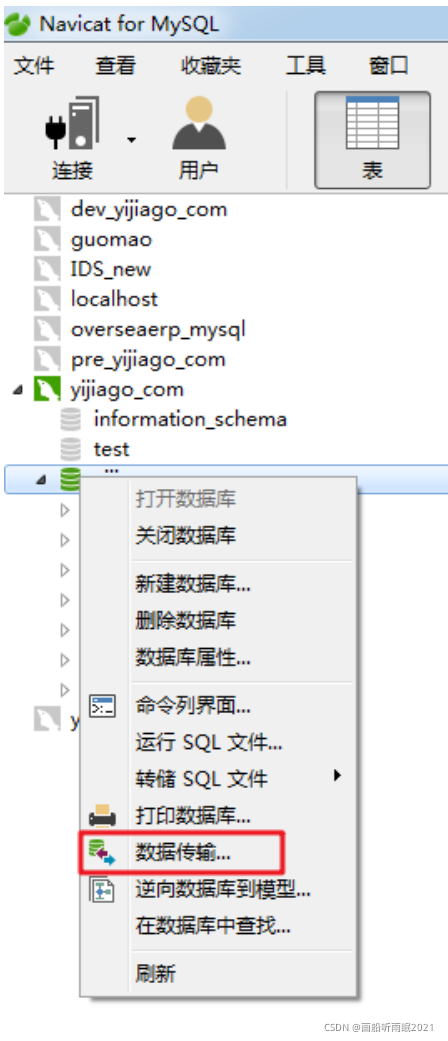
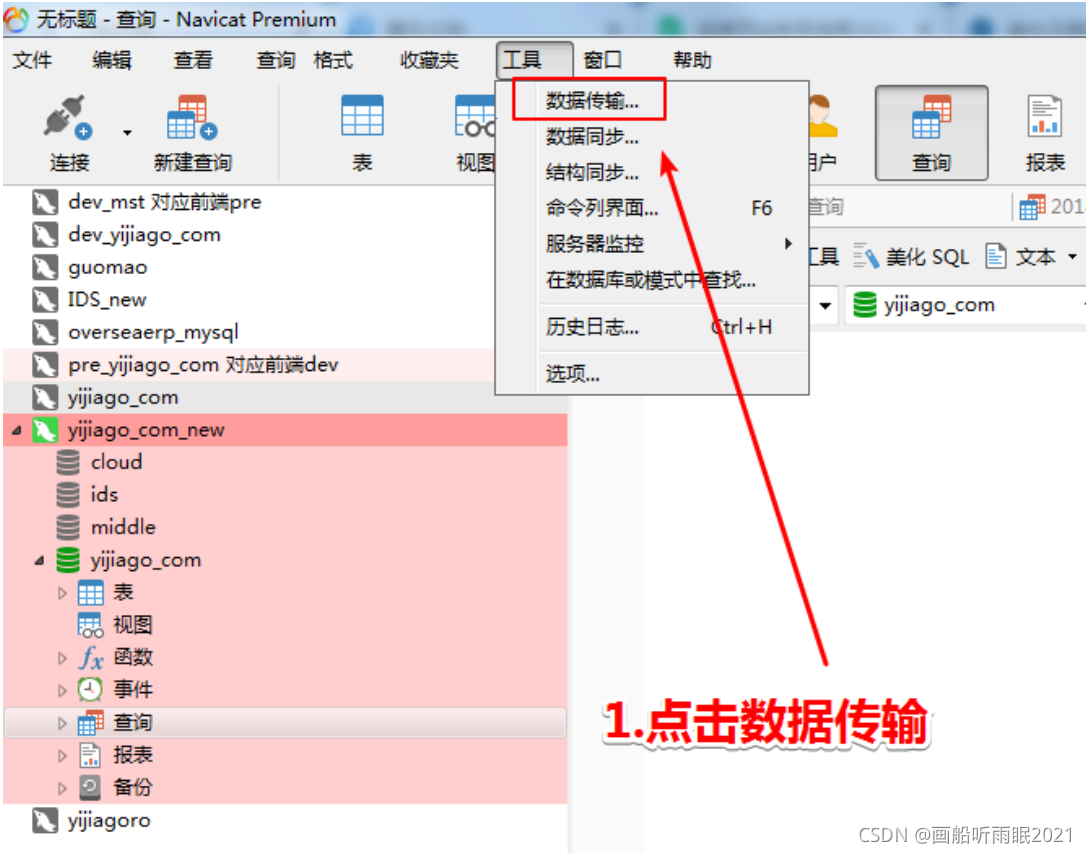
2.在数据传输中【常规】目标选择文件
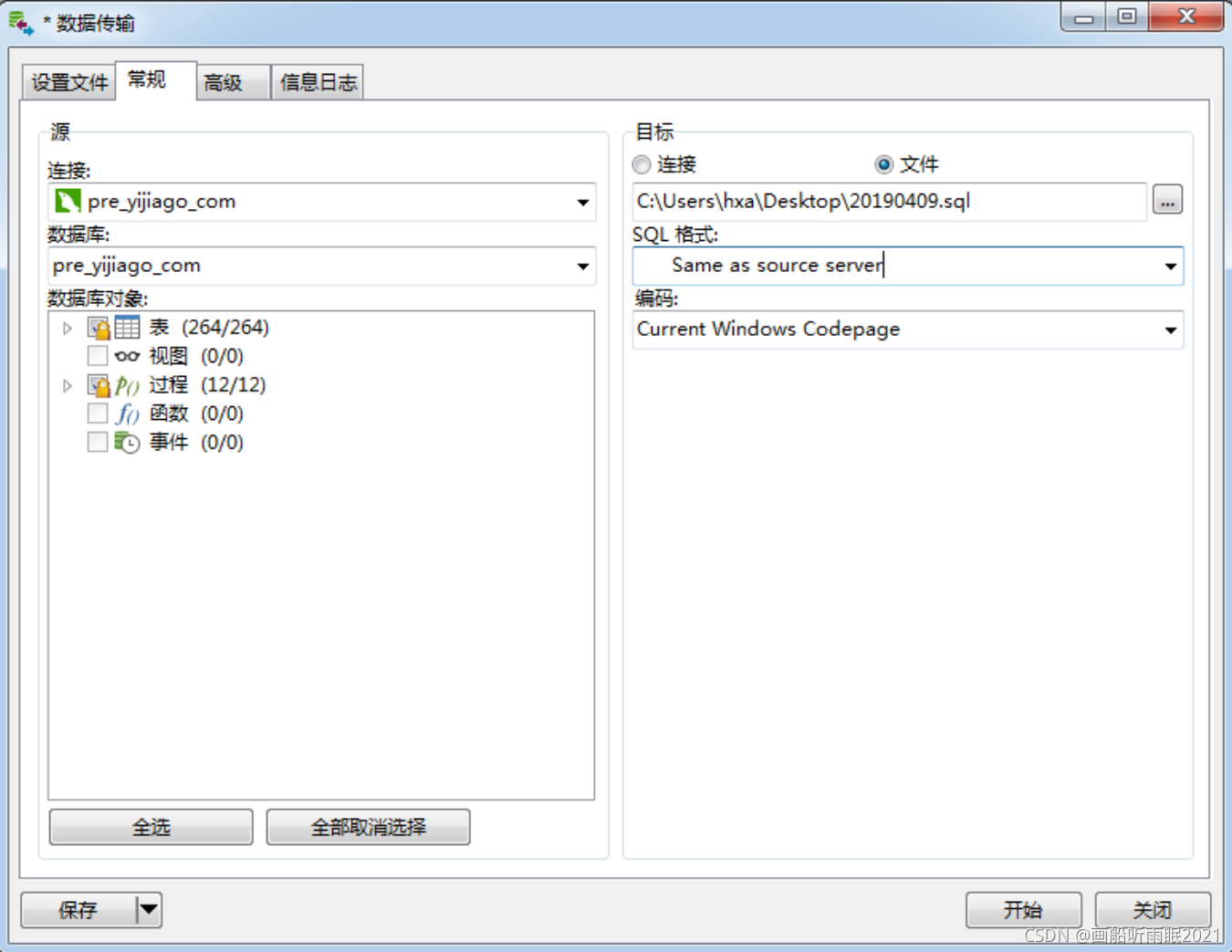
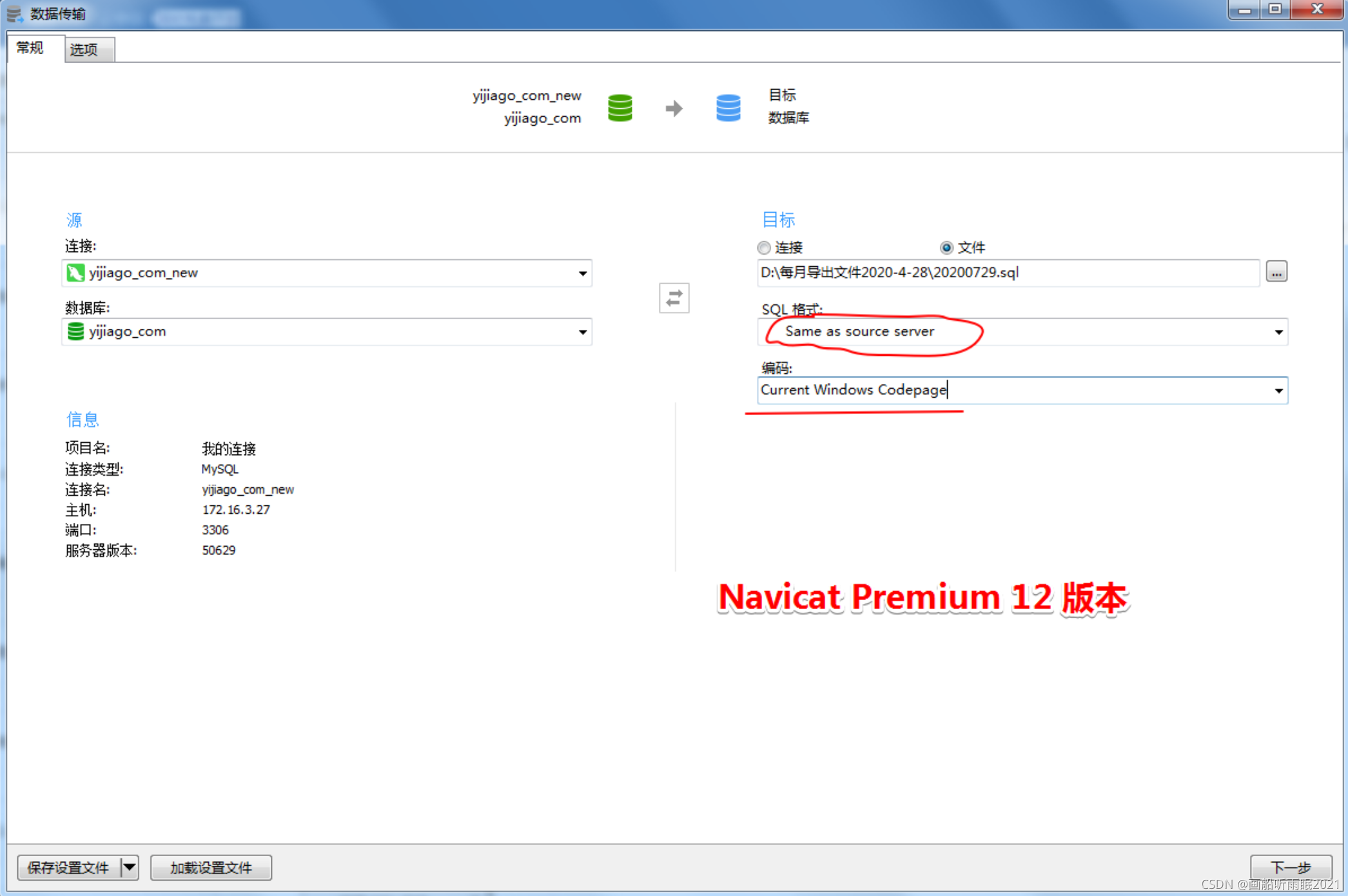
3.在“高级”中把“记录选项”中的勾去掉 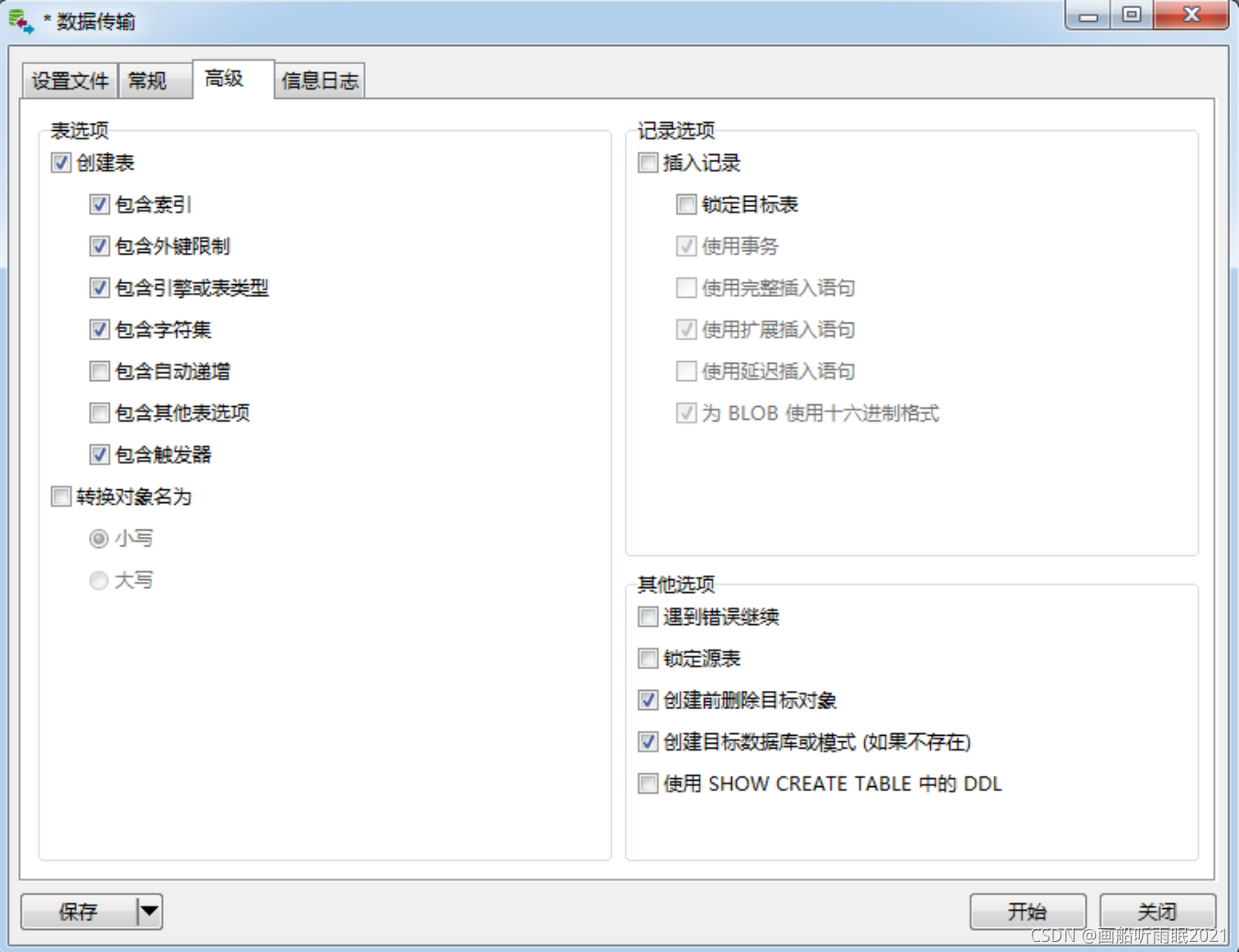
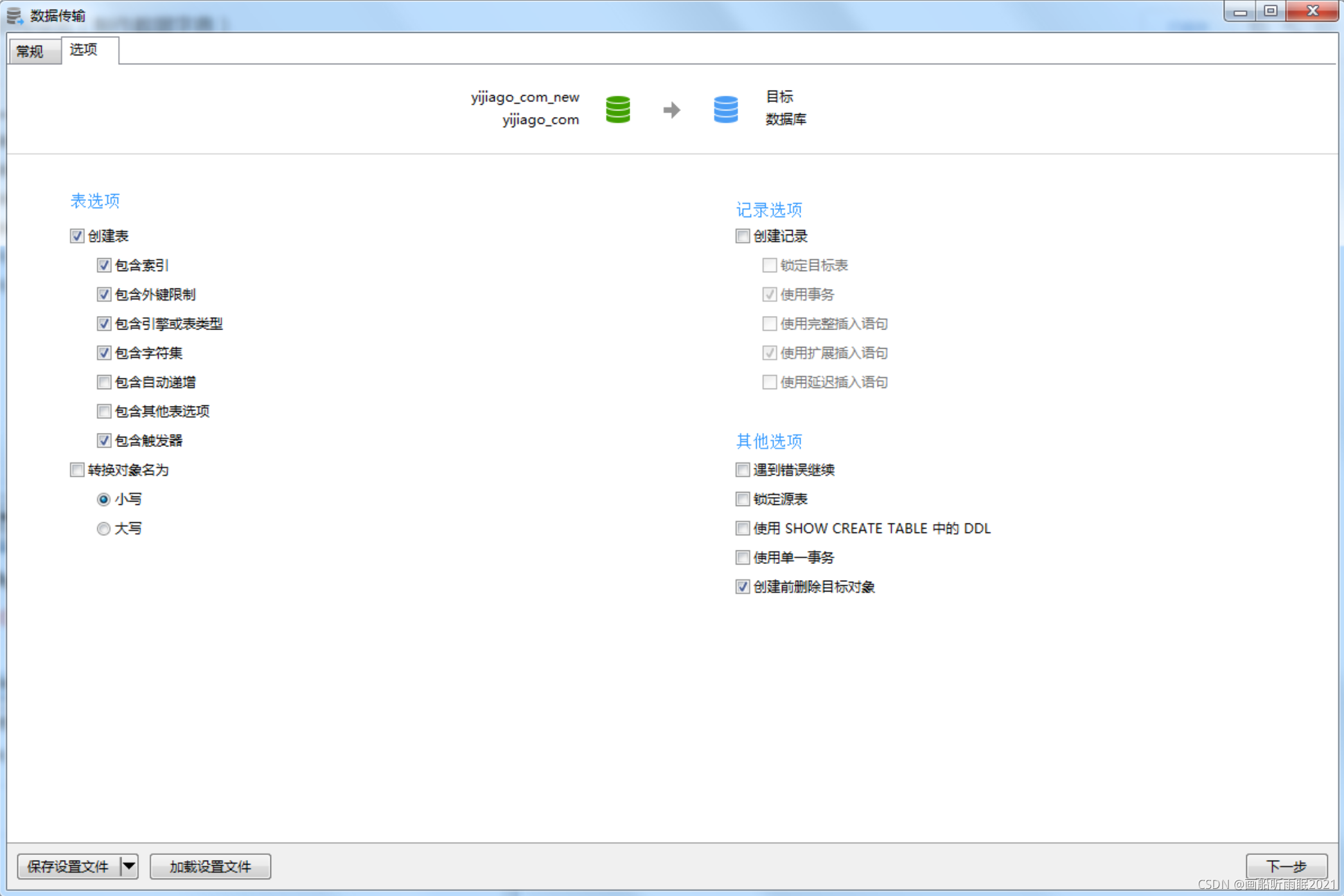
第二部分
【PD】PowerDesigner生成数据字典
首先说明我使用的环境

1.打开PowerDesigner——文件反向工程——database……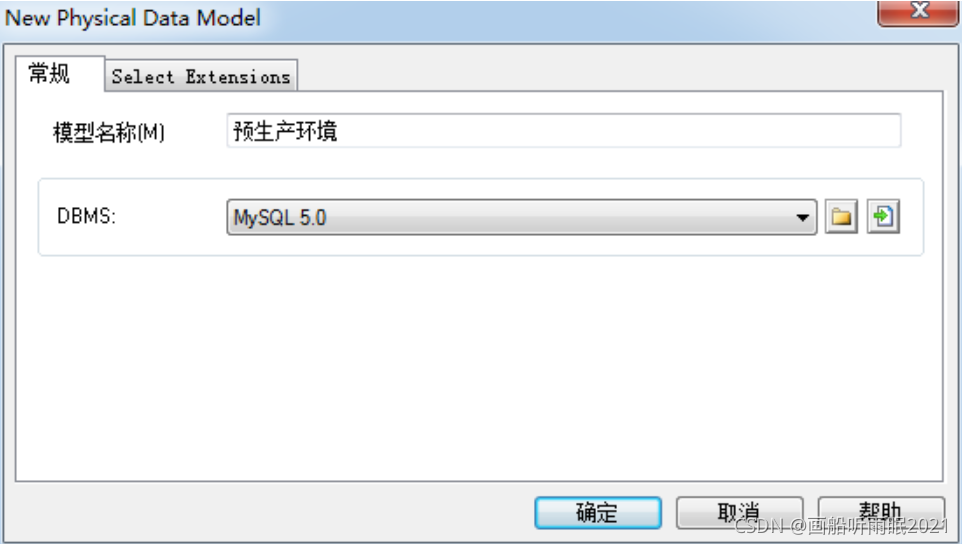
2.点击确定后,打开选中mysql文件 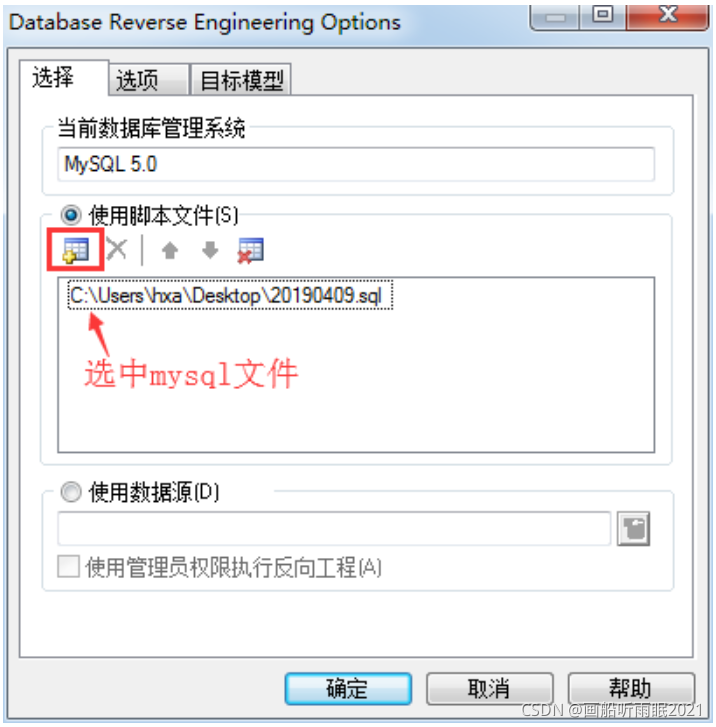
第一种:不按模板导出导出数据字典
1、打开PDM模型,右键-->NEW-->REPORT
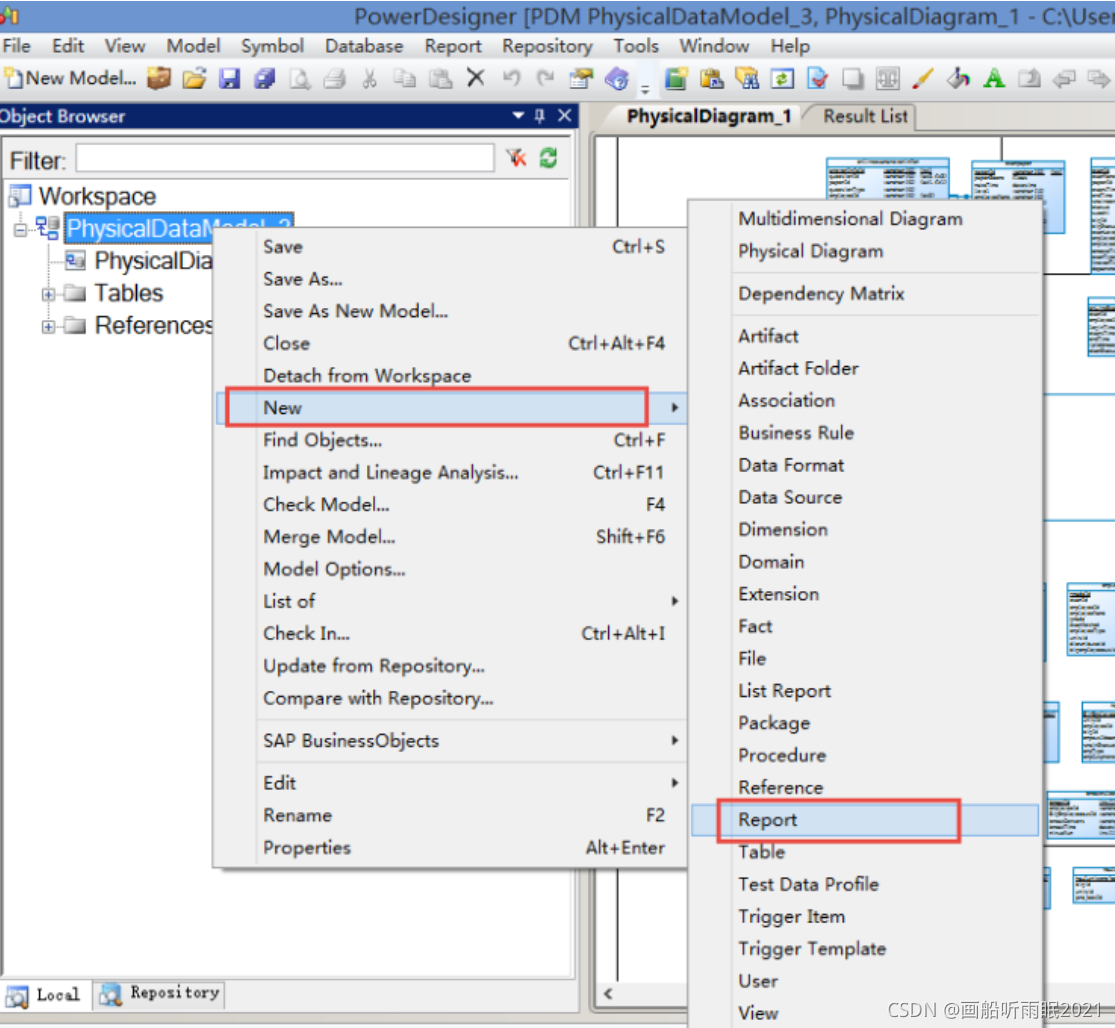
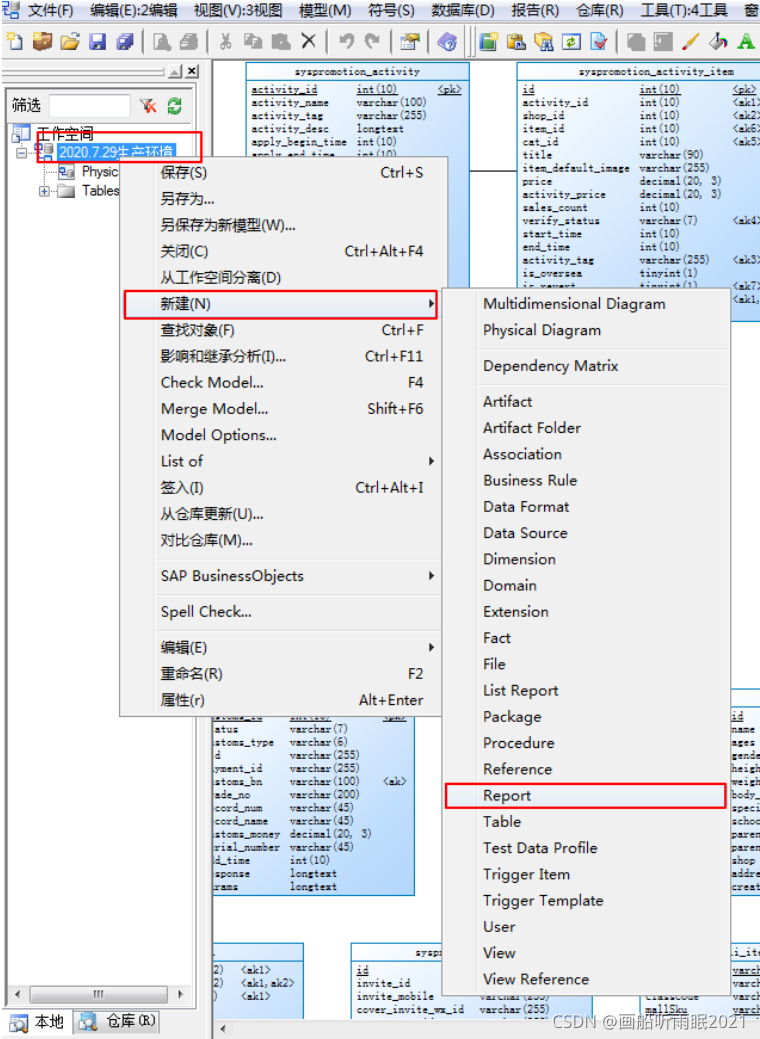
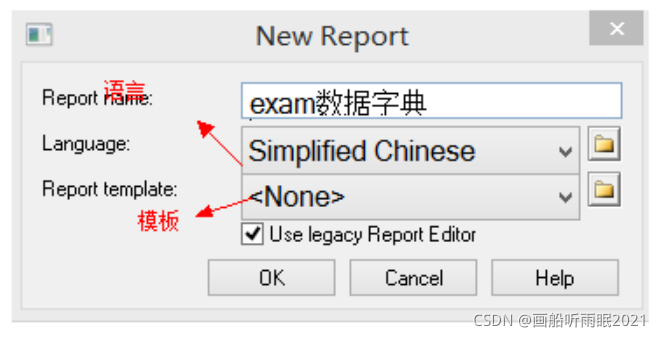
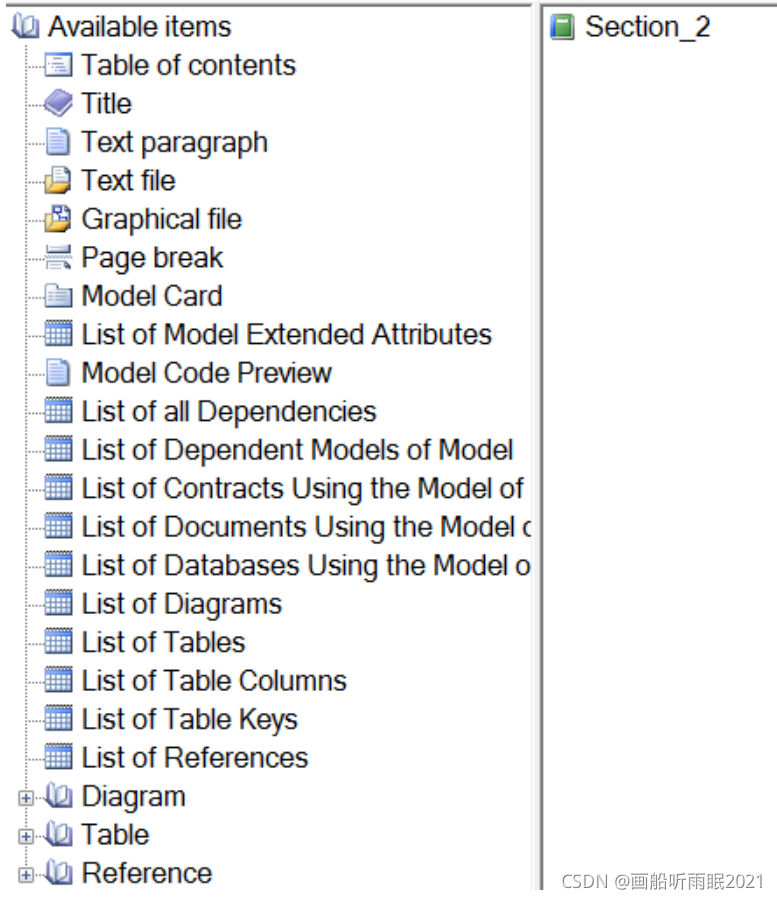
2、数据字典编辑器
选择Table【双击Table】-->List of Table Columns(先把table加到右边,然后将其他无用的删掉,只留下list of table columns)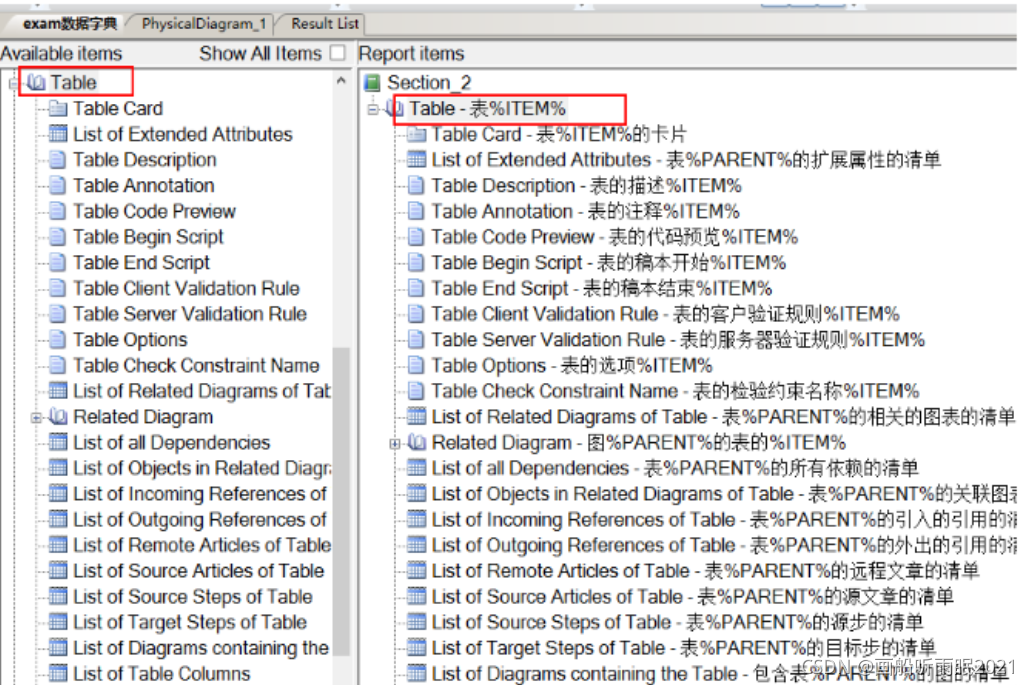
双击设置表头的名字:
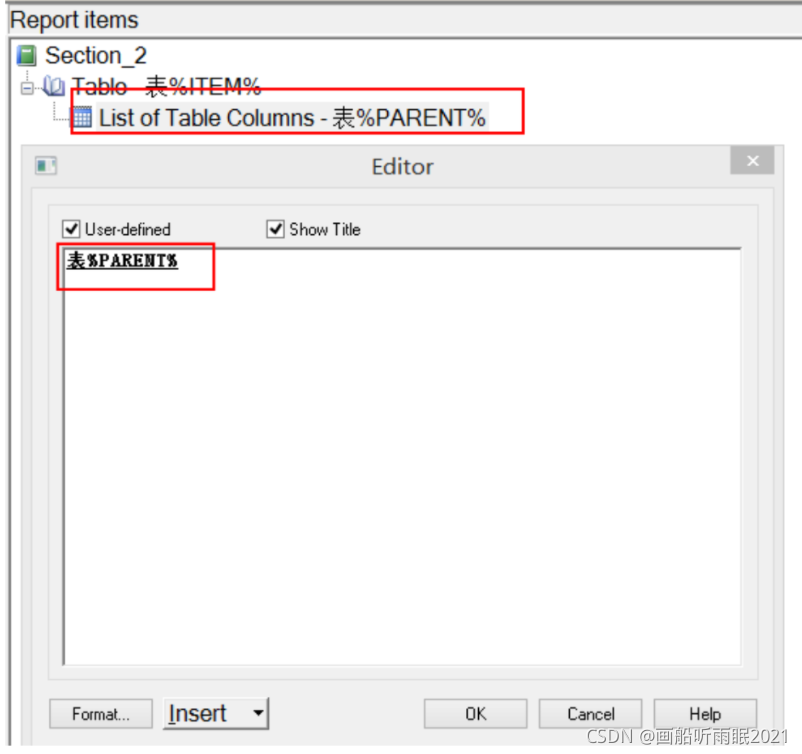
3、 在选定的条目上右键,选择Selection把你数据字典需要的数据勾上
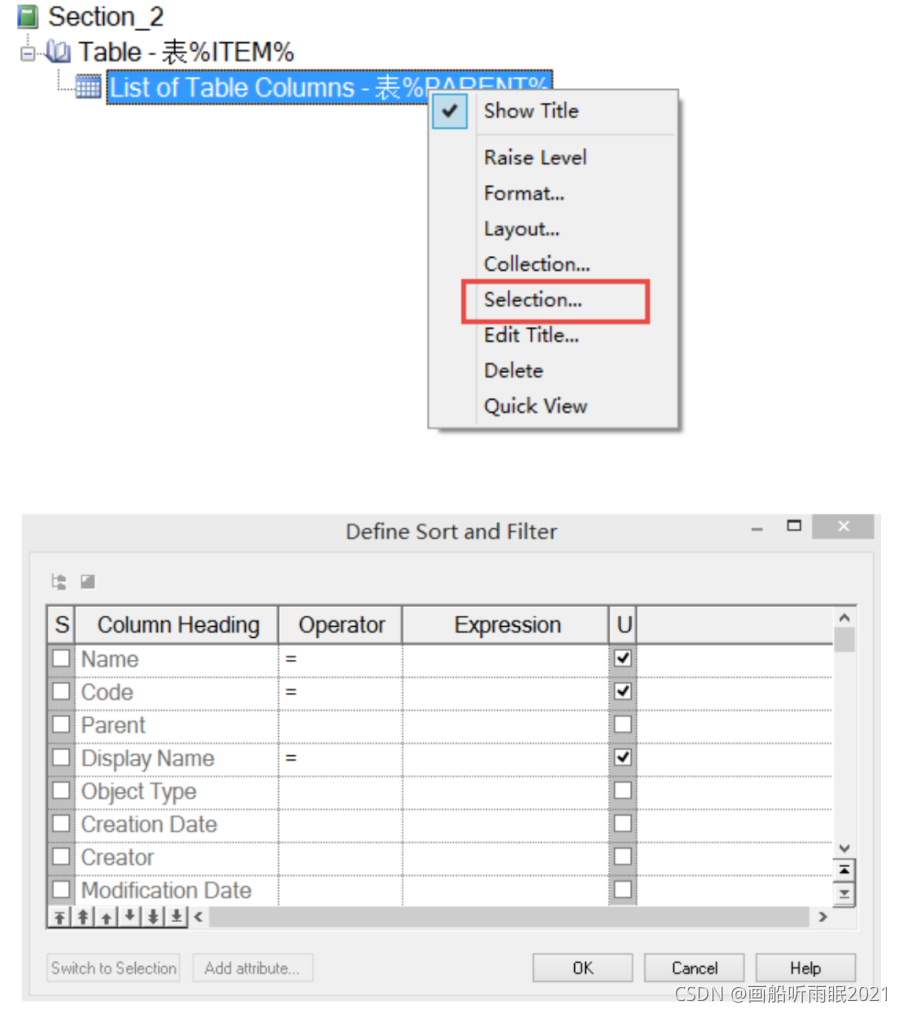
4、选择Layout,设置显示格式
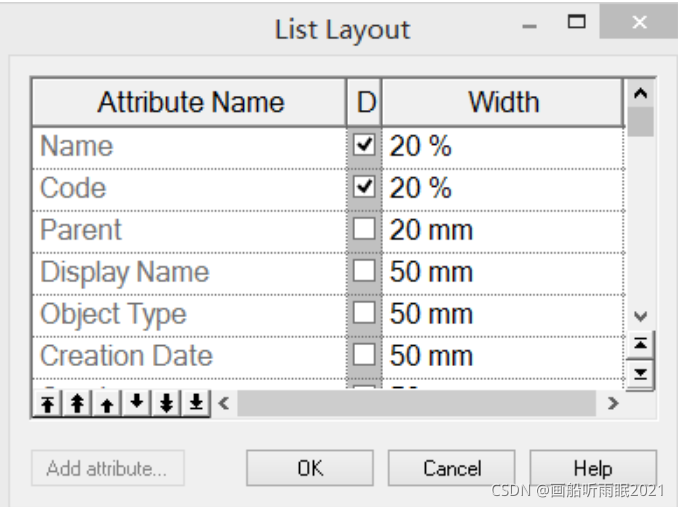
最后再次点击可以查看已经设置好的格式:
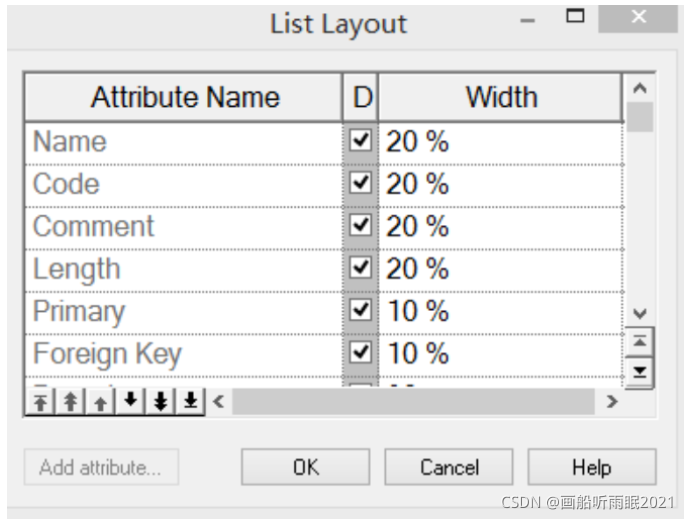
【说明】此处Layout、Selection内必须选择相同的内容,不然数据字典显示不完整
重点选择以下参数:Name(名称)、Code(字段名)、Date Type(类型)、Length(长度)、Comment(注释)
5、设置完成后,点击QuickView预览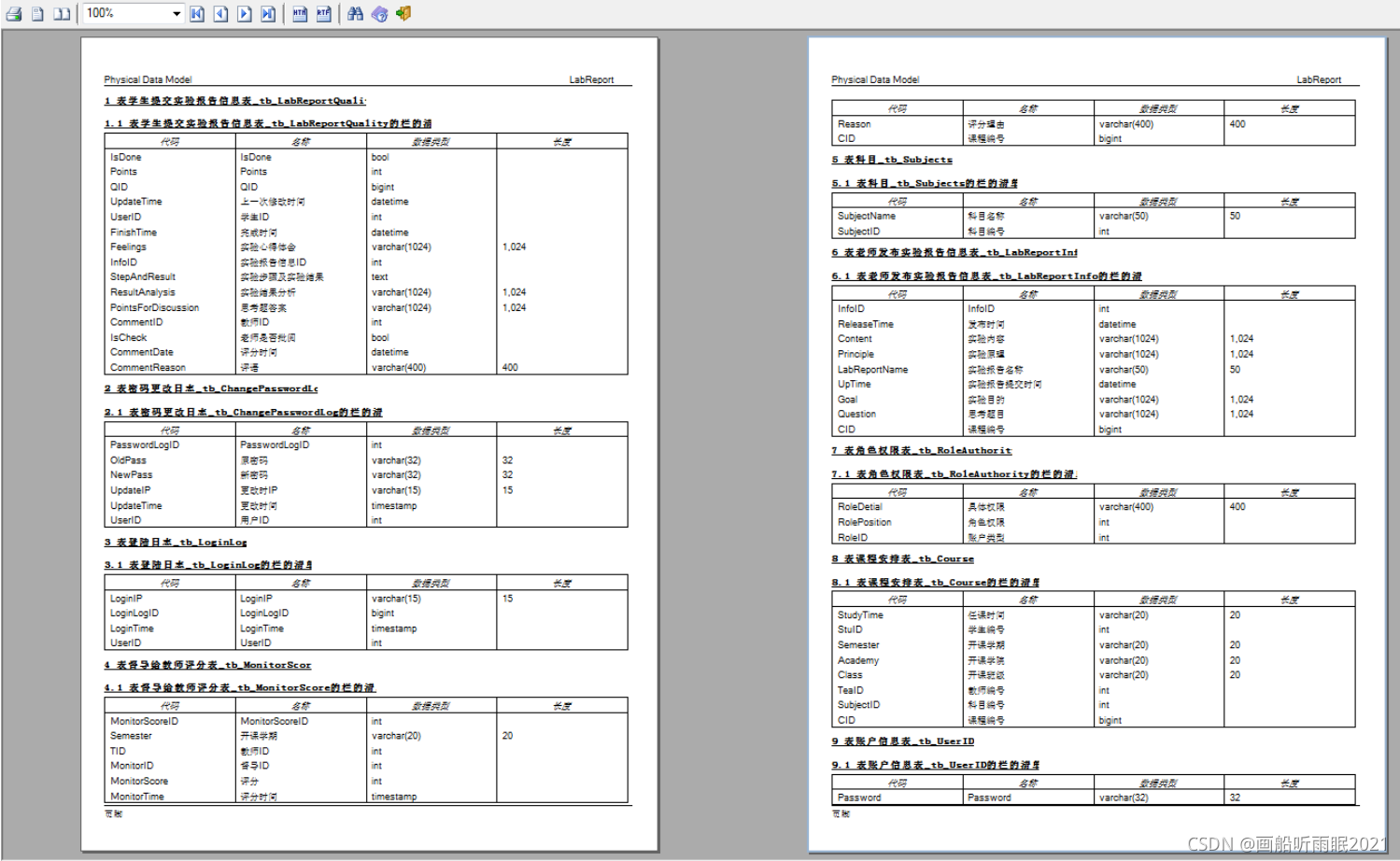
在预览窗口,点击RTF另存 (可以选择生成word格式和html格式)

6、处理好的成果,word手动加工过